Inhoudsopgave
Altijd doorvoeren met de vulgreep
Net als in de vorige tip (aangepaste lijsten doorvoeren) moet je gebruik maken van de vulgreep, dat is dat kleine rechthoekje dat rechts onderaan een geselecteerde cel zichtbaar is, of rechts onderaan een geselecteerd bereik.
Laat ons hieronder eens experimenteren en zien wat er gebeurt als je inhoud met die vulgreep doorvoert, op verschillende manieren.
Belangrijk is dat je goed moet lezen: soms moet je de rechtermuisknop ingedrukt houden. Soms de linkermuisknop. Niet in de war geraken dus.
Een getal in een cel doorvoeren = kopiëren
Voeg in een cel een getal in en voer met de linkermuisknop door naar beneden of rechts. Je kopieert gewoon de inhoud van die cel.
Wanneer je een cel met een andere inhoud zou doorvoeren (bijv. een gewoon woord) dan maak je ook een gewone kopie.
Twee cellen met telkens een getal doorvoeren = lineaire reeks
Plaats 2 getallen in 2 cellen, selecteer tegelijk de twee cellen (je hebt dan een bereik) en voer het geheel door met de linkermuisknop. Je ziet nu dat Excel een lineaire reeks maakt. Het systeem berekent het verschil tussen je twee startwaarden (dat is de lineaire trend), en rekent verder met dat verschil. Omdat er altijd het zelfde getal bijkomt of afgaat spreken we van een lineaire reeks.
In een cel tekst en een getal plaatsen en dan doorvoeren = lineaire reeks voor het getal
Stel dat je in een cel de inhoud “persoon 1” plaatst. Wanneer je die cel doorvoert krijg je persoon 2, persoon 3, etc.
Doorvoeren met de rechtermuisknop om alle opties voor doorvoeren te zien
Je moet eens proberen om door te voeren door met de rechtermuisknop op de vulgreep te klikken. Op dat moment opent een menu waarmee je meer opties voor doorvoeren krijgt dan wanneer je gewoon met de linkermuisknop doorvoert. Wat zie je onder andere?
- Cellen kopiëren: de inhoud wordt gekopieerd
- Reeks doorvoeren: maak een lineaire reeks
- Alleen opmaak doorvoeren: dit kopieert de opmaak
- Doorvoeren zonder opmaak: de inhoud wordt doorgevoerd, maar niet de opmaak. Dat is handig als je niet je hele opmaak wil aanpassen wanneer je doorvoert
- Reeks…: als je hierop klikt krijg je nog meer opties. Nu heb je echt de volledige controle. 🙂
Zo kan je hier nu ook groeireeksen maken. Zo’n reeks krijg je door altijd te vermenigvuldigen met eenzelfde getal. Bijv 3 > 9 > 27 > 81 …
Dit soort van exponentiële reeksen komt de laatste jaren regelmatig in het nieuws. ????
Je kiest hier ook het interval van je reeks (bijv. 2 als het altijd +2 of x2 moet worden) en kan eventueel een eindwaarde ingeven.
Probeer nu eens zelf. Kan je een lineaire reeks maken die begint bij 0 en loopt tot 1000, met interval 100?
Hieronder vind je de oplossing.
Datums automatisch doorvoeren
Ook datums kan je gemakkelijk doorvoeren met de vulgreep. Doe dat met de rechtermuisknop om extra mogelijkheden te zien (dagen doorvoeren, werkdagen doorvoeren, maanden doorvoeren of jaren doorvoeren) of klik meteen op reeks … om alle opties te zien.